ایک IT ماہر کے طور پر، آپ کو وقتاً فوقتاً ایک کام کرنے کی ضرورت پڑ سکتی ہے Windows میں اپنے AMD chipset ڈرائیوروں کے ورژن کو چیک کرنا۔ ایسا کرنے کا طریقہ یہاں ایک فوری گائیڈ ہے: 1. ڈیوائس مینیجر کھولیں۔ 2. 'سسٹم ڈیوائسز' سیکشن کو پھیلائیں۔ 3. اپنے AMD چپ سیٹ کے لیے اندراج تلاش کریں۔ اس پر عام طور پر 'AMD Xxxxxxx چپ سیٹ' یا 'AMD Xxxxxxx پاور مینجمنٹ کنٹرولر' جیسا لیبل لگایا جائے گا۔ 4. اندراج پر دائیں کلک کریں اور 'پراپرٹیز' کو منتخب کریں۔ 5. 'ڈرائیور' ٹیب پر جائیں۔ 6. ڈرائیور کا ورژن یہاں درج کیا جائے گا۔
ہر پی سی میں مناسب اجزاء کے آپریشن کے لیے چپ سیٹ ڈرائیور ہوتے ہیں۔ آپ چپ سیٹ ڈرائیورز کے بغیر پی سی استعمال نہیں کر سکتے کیونکہ وہ آپ کے آپریٹنگ سسٹم کو آپ کے مدر بورڈ اور اس کے سب سسٹمز کے ساتھ بات چیت کرنے کے لیے کہتے ہیں۔ اگر آپ AMD چپ سیٹ ڈرائیور استعمال کر رہے ہیں، تو یہ گائیڈ آپ کی مدد کرے گا۔ AMD چپ سیٹ ڈرائیور ورژن چیک کریں۔ .

ونڈوز 11/10 میں AMD چپ سیٹ ڈرائیور ورژن کو کیسے چیک کریں۔
اگر آپ AMD chipset ڈرائیور ورژن کو چیک کرنے کے طریقے تلاش کر رہے ہیں تو درج ذیل طریقے آپ کی مدد کریں گے۔
- ترتیبات ایپ میں ایپس کا استعمال
- کنٹرول پینل کا استعمال
- ڈیوائس مینیجر کا استعمال
- پاور شیل کا استعمال
- تھرڈ پارٹی ڈرائیور انسٹالرز کا استعمال
- سسٹم کی معلومات چیک کرنے کے لیے تھرڈ پارٹی ٹولز استعمال کریں۔
- AMD سافٹ ویئر انسٹالر کا استعمال
آئیے ہر طریقہ پر ایک تفصیلی نظر ڈالیں اور AMD چپ سیٹ ڈرائیور ورژن معلوم کریں۔
1] ترتیبات ایپ میں ایپس کا استعمال
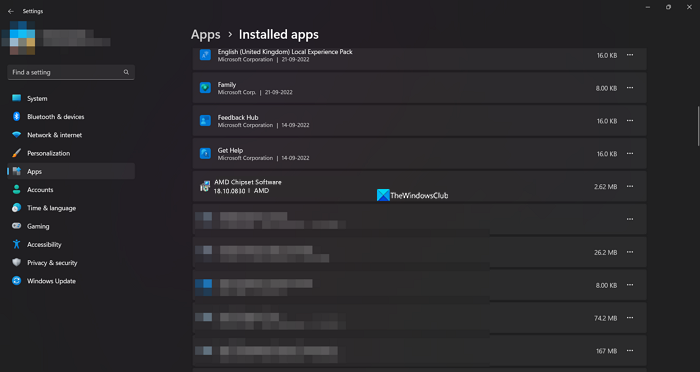
آپ اپنے کمپیوٹر پر انسٹال کردہ تمام ایپلیکیشنز اور ڈرائیورز کو سیٹنگز میں انسٹال کردہ ایپلیکیشنز ٹیب کے تحت تلاش کر سکتے ہیں۔ آپ AMD چپ سیٹ ڈرائیور کو اس کے ڈرائیور ورژن کے ساتھ بھی تلاش کر سکتے ہیں۔ لہذا آپ چپ سیٹ ڈرائیور کا ورژن چیک کر سکتے ہیں۔
AMD چپ سیٹ ڈرائیور ورژن چیک کرنے کے لیے،
- کھلا ترتیبات درخواست کا استعمال کرتے ہوئے جیت + مجھے کی بورڈ شارٹ کٹ۔
- پھر کلک کریں۔ پروگرامز اور منتخب کریں انسٹال کردہ ایپس
- AMD چپ سیٹ سافٹ ویئر کو اس کے نیچے اس کے ورژن کے ساتھ تلاش کرنے کے لیے نیچے سکرول کریں۔
یہ AMD چپ سیٹ ڈرائیور ورژن معلوم کرنے کے آسان ترین طریقوں میں سے ایک ہے۔
2] کنٹرول پینل کا استعمال
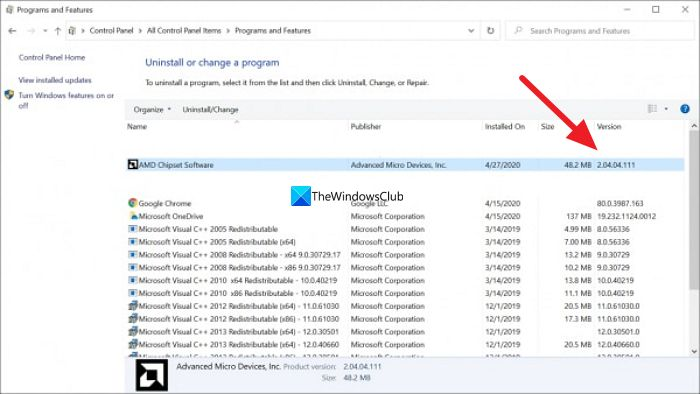
کنٹرول پینل میں، آپ 'پروگرامز' ٹیب میں اپنے کمپیوٹر پر نصب تمام پروگراموں کی فہرست دیکھ سکتے ہیں۔ آپ AMD چپ سیٹ ڈرائیور کو اس کے ورژن کے ساتھ وہاں بھی تلاش کر سکتے ہیں۔
کنٹرول پینل کا استعمال کرتے ہوئے AMD چپ سیٹ ڈرائیور ورژن کو چیک کرنے کے لیے،
- پر کلک کریں دور شروع بٹن اور ٹائپ کریں کنٹرول پینل اور اسے نتائج سے کھولیں۔
- منتخب کریں۔ پروگرامز کنٹرول پینل ونڈو میں ٹیب۔
- دبائیں پروگرام اور خصوصیات . آپ AMD چپ سیٹ ڈرائیورز کے ساتھ اپنے کمپیوٹر پر نصب تمام پروگراموں کی فہرست دیکھیں گے۔ آپ کو اس کا ورژن AMD چپ سیٹ کے آگے 'ورژن' ٹیب کے نیچے ملے گا۔
3] ڈیوائس مینیجر کا استعمال
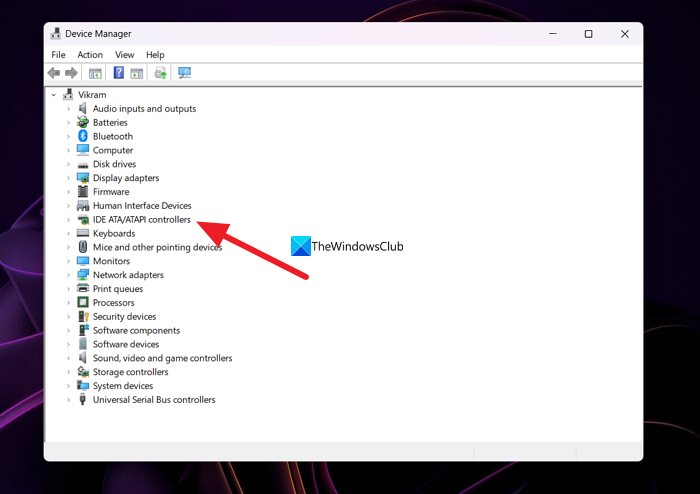
آپ کے کمپیوٹر پر نصب AMD چپ سیٹ ڈرائیور ورژن تلاش کرنے کا دوسرا طریقہ ڈیوائس مینیجر کے ذریعے ہے۔
ڈیوائس مینیجر کا استعمال کرتے ہوئے AMD چپ سیٹ ڈرائیور کو تلاش کرنے کے لیے،
- دبائیں Win+R کھولنے کے لیے کی بورڈ پر رن ٹیم
- قسم devmgmt.msc اور دبائیں اندر آنے کے لیے . ڈیوائس مینیجر ونڈو کھل جائے گی۔
- آپ دیکھیں گے۔ IDE ATA/ATAPI کنٹرولرز وہاں. AMD چپ سیٹ ڈرائیور کو دیکھنے کے لیے اسے پھیلائیں۔ اس پر دائیں کلک کریں اور منتخب کریں۔ خصوصیات .
- پھر کلک کریں۔ ڈرائیور ٹیب جہاں آپ ڈرائیور کے بارے میں تمام تفصیلات اس کے ورژن کے ساتھ حاصل کر سکتے ہیں۔
4] پاور شیل کا استعمال
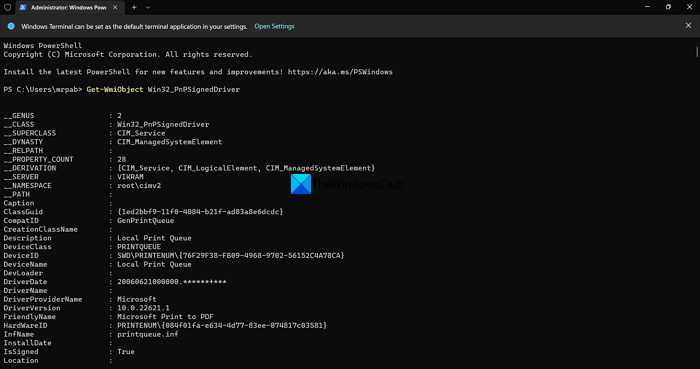
آپ پاور شیل کا استعمال کرتے ہوئے AMD چپ سیٹ ڈرائیور ورژن بھی تلاش کر سکتے ہیں۔ آپ کو کمانڈ ٹائپ کرنے اور Enter دبانے کی ضرورت ہے۔ اس کے بعد، یہ آپ کے کمپیوٹر پر نصب تمام ڈرائیورز کو ان کے ورژن کے ساتھ دکھائے گا۔ ان میں، آپ AMD چپ سیٹ ڈرائیور اور اس کا ورژن تلاش کر سکتے ہیں۔
پاور شیل کا استعمال کرتے ہوئے AMD چپ سیٹ ڈرائیور ورژن کو چیک کرنے کے لیے،
- دبائیں Win+X WinX مینو کو کھولنے کے لیے۔
- منتخب کریں۔ ونڈوز ٹرمینل (ایڈمنسٹریٹر) اختیار
- پر کلک کریں جی ہاں اختیار
- یہ کمانڈ درج کریں: |_+_|
- اب آپ اپنے کمپیوٹر پر نصب تمام ڈرائیورز کے ساتھ ساتھ AMD چپ سیٹ ڈرائیور اور ورژن بھی دیکھیں گے۔ AMD چپ سیٹ ڈرائیور اور ورژن تلاش کرنے کے لیے آپ کو بہت سے ڈرائیوروں کی فہرست کو تلاش کرنے کی ضرورت ہے۔
5] تھرڈ پارٹی ڈرائیور انسٹالرز کا استعمال
بہت سے تھرڈ پارٹی ڈرائیور انسٹالرز یا اپڈیٹرز ہیں جو AMD چپ سیٹ ڈرائیور ورژن آسانی سے تلاش کرنے میں آپ کی مدد کر سکتے ہیں۔ آپ کو انہیں اپنے کمپیوٹر پر انسٹال کرنے اور انسٹال شدہ ڈرائیوروں اور ان کے ورژنز کی فہرست دیکھنے کے لیے چلانے کی ضرورت ہے۔
پڑھیں: AMD ڈرائیور PC گیمز کھیلتے وقت کریش ہوتا رہتا ہے۔
6] سسٹم کی معلومات چیک کرنے کے لیے تھرڈ پارٹی ٹولز استعمال کریں۔
کچھ تھرڈ پارٹی ٹولز ہیں جیسے HWiNFO جو آپ کے کمپیوٹر پر چلانے پر آپ کے سسٹم کی تفصیلی معلومات دکھاتا ہے۔ اس سسٹم کی معلومات میں جو وہ آپ کو دکھاتے ہیں، آپ کو AMD چپ سیٹ ڈرائیور کے بارے میں تفصیلات ملیں گی، بشمول وہ ورژن جو آپ کے PC پر چل رہا ہے۔ سسٹم انفارمیشن چیکرس کے پورٹیبل ورژن کے لیے انسٹالر ڈاؤن لوڈ کریں اور انہیں اپنے پی سی پر چلائیں۔
7] AMD سافٹ ویئر انسٹالر کا استعمال
آپ AMD سافٹ ویئر انسٹالر کا استعمال کرتے ہوئے AMD چپ سیٹ ڈرائیور ورژن بھی تلاش کر سکتے ہیں۔ یہ خود بخود آپ کے کمپیوٹر پر نصب AMD ڈرائیورز اور سافٹ ویئر کا پتہ لگاتا ہے اور اپ ڈیٹس کی جانچ کرتا ہے۔ آپ اپنے کمپیوٹر پر نصب AMD پروگراموں کی فہرست دیکھیں گے، ساتھ ہی AMD چپ سیٹ ڈرائیور اس کے نیچے ورژن نمبر کے ساتھ دیکھیں گے۔ آپ ویب سائٹ سے AMD سافٹ ویئر انسٹالر ڈاؤن لوڈ کر سکتے ہیں۔ اے ایم ڈی سپورٹ سائٹ۔ ڈاؤن لوڈ ہونے کے بعد، اسے انسٹال کریں اور AMD چپ سیٹ ڈرائیور ورژن دیکھنے کے لیے اسے اپنے پی سی پر چلائیں۔
یہ مختلف طریقے ہیں جن سے آپ اپنے پی سی پر AMD چپ سیٹ ڈرائیور ورژن تلاش کر سکتے ہیں۔
AMD چپ سیٹ ڈرائیور کو کیسے چیک کریں؟
آپ AMD چپ سیٹ ڈرائیور کو ڈیوائس مینیجر میں، سیٹنگز ایپ میں انسٹال کردہ ایپلیکیشنز ٹیب کے تحت، پاور شیل کمانڈ، یا تھرڈ پارٹی ڈرائیور اپ ڈیٹ سافٹ ویئر کا استعمال کر کے چیک کر سکتے ہیں۔ آپ AMD کی ویب سائٹ پر بھی جا سکتے ہیں اور چپ سیٹ ڈرائیور کو دیکھنے اور اسے ڈاؤن لوڈ کرنے کے لیے اپنے آلے کی تفصیلات درج کر سکتے ہیں۔
پڑھیں: ونڈوز 11 میں ڈرائیور کا ورژن کیسے چیک کریں۔
میں کیسے جان سکتا ہوں کہ میرے پاس کون سا چپ سیٹ ہے؟
اسٹارٹ مینو سے اپنے پی سی پر ڈیوائس مینیجر کھولیں اور فہرست میں 'IDE ATA/ATAPI کنٹرولرز' کو پھیلائیں۔ وہاں آپ کو اپنے چپ سیٹ کا برانڈ نظر آئے گا۔ آپ اپنا چپ سیٹ تلاش کرنے کے لیے سیٹنگز ایپ پر جا کر انسٹال کردہ ایپس بھی دیکھ سکتے ہیں۔
کیا مجھے اپنے AMD چپ سیٹ ڈرائیور کو اپ ڈیٹ کرنے کی ضرورت ہے؟
جی ہاں، آپ کو AMD چپ سیٹ ڈرائیور کو اپ ڈیٹ کرنے کی ضرورت ہے جب نیا ورژن دستیاب ہو، کیونکہ یہ آپ کے کمپیوٹر کو چلانے کے لیے پروگرام کا ایک لازمی حصہ ہے۔ زیادہ تر معاملات میں، AMD چپ سیٹ ڈرائیورز یا دیگر ڈرائیورز کی اپ ڈیٹس خود بخود ونڈوز اپڈیٹس کے ذریعے انسٹال ہو جاتی ہیں۔ ہمیں انہیں صرف اس وقت دستی طور پر اپ ڈیٹ کرنے کی ضرورت ہے جب ہمیں ان کے ساتھ کیڑے یا مسائل کا سامنا ہو۔
میں اپنے AMD چپ سیٹ ڈرائیورز کو کیسے اپ ڈیٹ کروں؟
AMD چپ سیٹ ڈرائیور انسٹال ہوتے ہیں اور ونڈوز اپ ڈیٹس کے ساتھ خود بخود اپ ڈیٹ ہوتے ہیں۔ آپ کو ان کو اپ ڈیٹ کرنے کے لیے کچھ کرنے کی ضرورت نہیں ہے۔ اگر آپ کو ان کے ساتھ کوئی مسئلہ ہے تو، آپ انہیں AMD ویب سائٹ سے اپنے PC اور Windows ورژن کے مطابق ڈاؤن لوڈ کر سکتے ہیں یا انہیں خود بخود اپ ڈیٹ کرنے کے لیے تھرڈ پارٹی ڈرائیور اپ ڈیٹ سافٹ ویئر استعمال کر سکتے ہیں۔
سطح کے قلم کے نکات کی وضاحت کی
پڑھیں: ونڈوز پرانے AMD ڈرائیوروں کو انسٹال کرتا رہتا ہے۔















